安装netbeans之前需要先安装JDK。
1、下载
https://www.oracle.com/technetwork/java/javase/downloads/index.html
这个是oracle公司的javaSE下载区,找到你需要的JDK
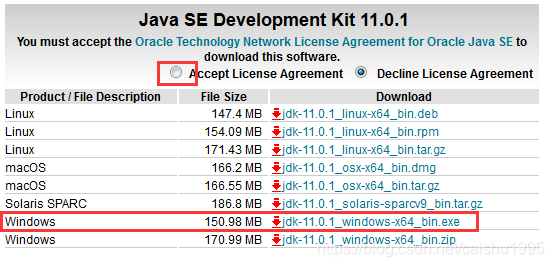
勾选第一个,然后选择适合系统的版本,我是win7的,我一般选择exe文件,可以直接安装。
进行下载
2、安装
首先在D盘新建一个java文件夹。(其他盘都可以,不过谁要是打算装到C盘,我就想吃了他)
因为安装的时候会生成jdk和jre。如果他们放一块会出错,所以我们需要在刚才的文件夹中新建两个文件夹,分别存放jdk jre。
然后我们可以双击我们的安装包了
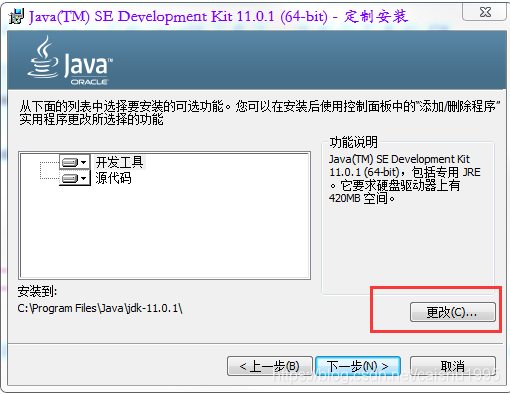 修改我们默认放jdk的位置
修改我们默认放jdk的位置
【11版本之前,需要再选择jre文件夹哦】
等待安装完成
3、配置环境变量
3.1 新建 JAVA_HOME 变量
计算机→属性→高级系统设置→高级→环境变量→系统变量→新建 JAVA_HOME 变量

变量名:JAVA_HOME 变量值为刚才我们的jdk的路径
3.2 编辑Path变量
系统变量→编辑Path变量
在已有的变量变量值后加 (;)%JAVA_HOME%\bin;%JAVA_HOME%\jre\bin;
如果之前有分号,则不需加。否则需要加分号
3.3 新建 CLASSPATH 变量
系统变量→新建 CLASSPATH 变量
变量名:CLASSPATH 变量值:.;%JAVA_HOME%\lib;%JAVA_HOME%\lib\tools.jar(从.开始复制哦)
4、检查
打开命令行工具(Win+R然后输入cmd)输入java -version回车,看版本信息。然后输入javac回车
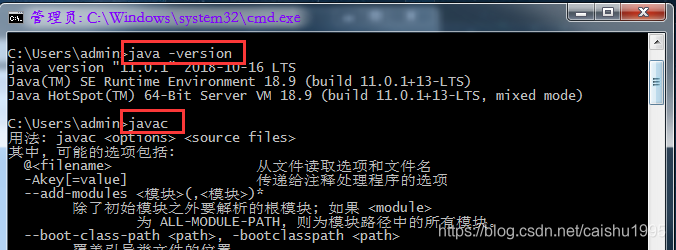
完成!